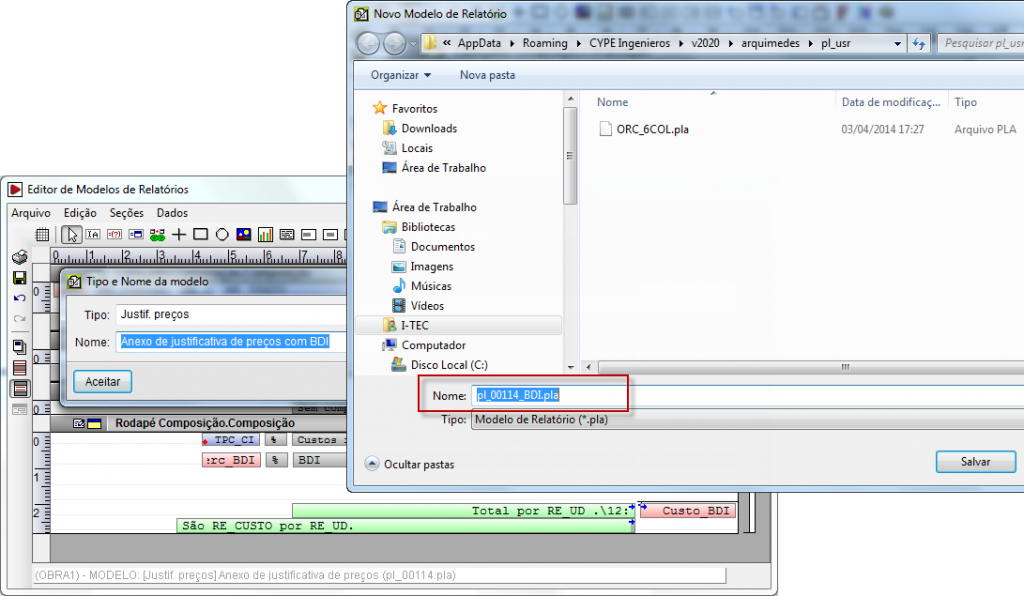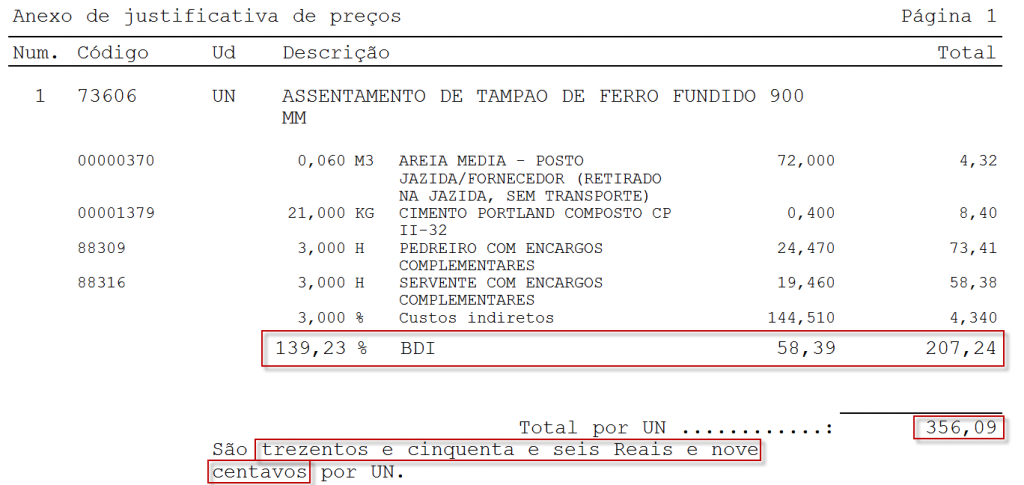O que você procura?
Como inserir BDI no relatório de Justif. Preços?
Selecione o Tipo: Justif. preços e o relatório, selecione : Anexo de justificativa de preços, Clique em arquivos, imprimir > imprimir relatório, selecione Editar Modelo, em seções, localize registros. Será apresentado todas opções para editar o seu relatório. Veja o procedimento com o passo a passo abaixo.
Tipo: Justif. preços
Relatório: Anexo de justificativa de preços
Acesse ARQUIVO, selecione “Imprimir” e clique em “Imprimir relatório…” para selecione o modelo a editar
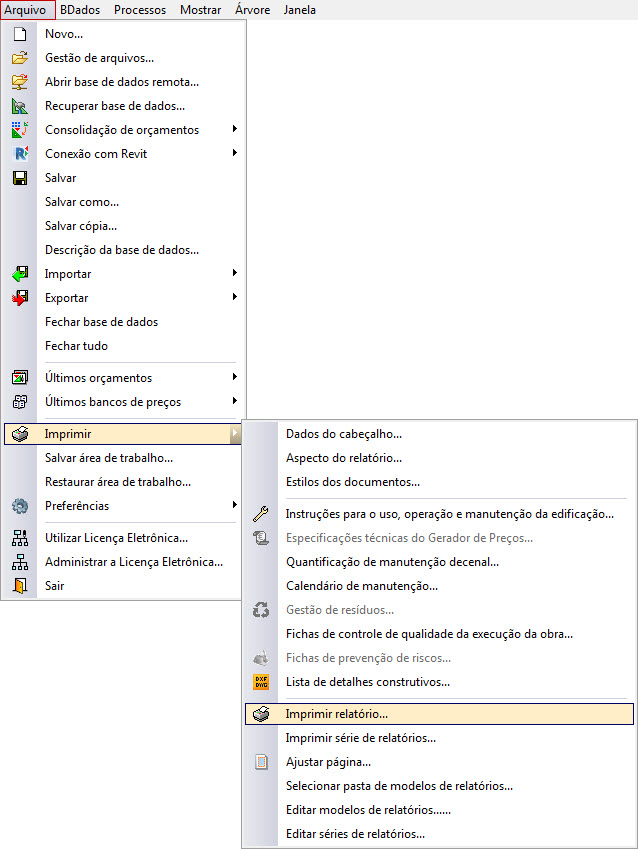
Selecione o modelo do relatório e clique em “Editar modelo”
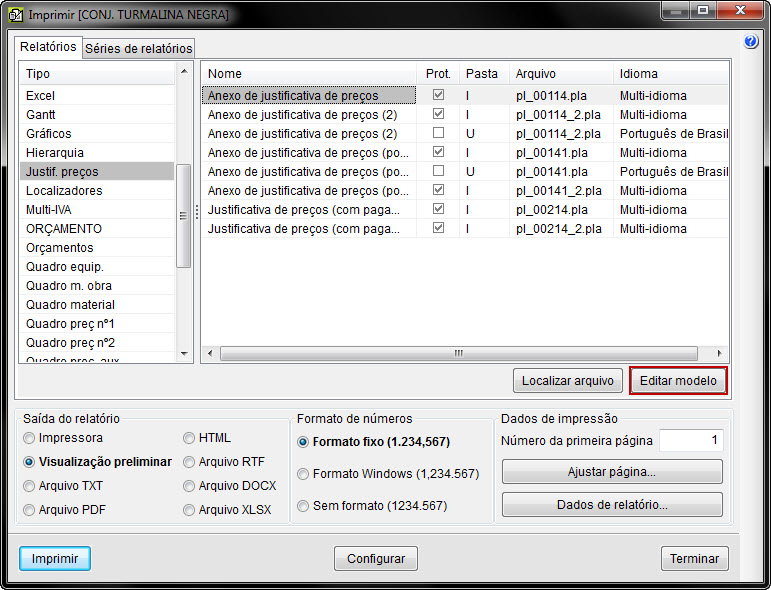
Será aberto o editor de modelos de relatórios
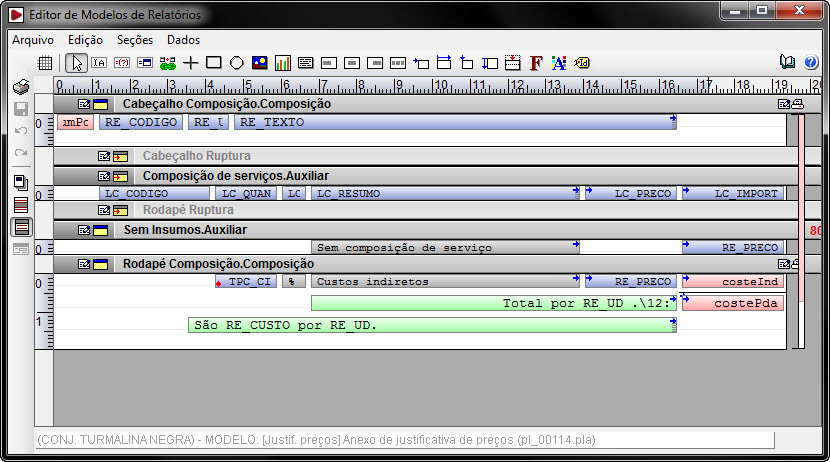
Acesse SEÇÕES e clique em “Registros” para ter acesso ao conteúdo do relatório para a edição
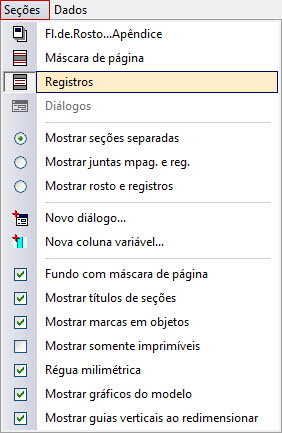
Precisamos inserir novas linhas na região que vamos editar. Com a seção aberta, clicamos com o botão direito sobre o título da região “Rodapé Composição.Composição” e clicamos em “Atributos de região…”

Na seção “Número de linhas”, defina o número de linhas que essa região possuirá. No nosso caso, definimos 6 linhas para essa região
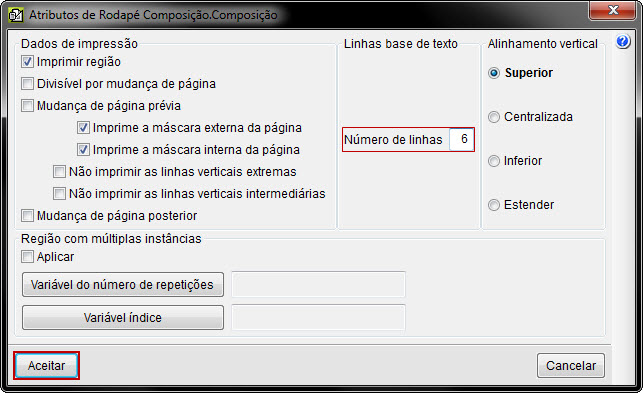
Clique em “Aceitar” para inserir as linhas
Utilizando o botão ![]() Cursor para editar, mover ou redimensionar objetos, mova os textos que já estavam no modelo do relatório para baixo, dando assim, um espaço extra para inserirmos o BDI
Cursor para editar, mover ou redimensionar objetos, mova os textos que já estavam no modelo do relatório para baixo, dando assim, um espaço extra para inserirmos o BDI
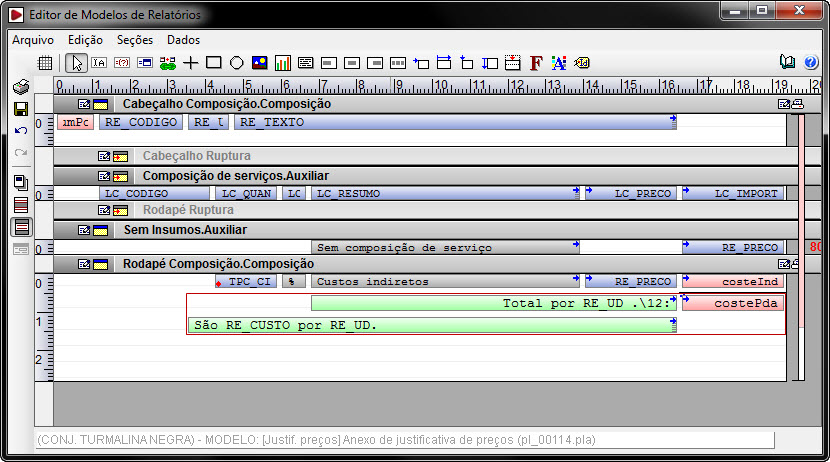
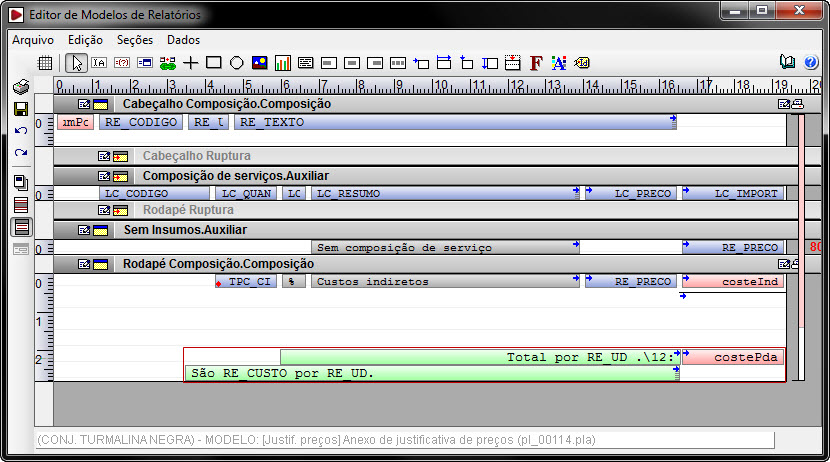
Com os textos realocados, crie novas variáveis. Para isso, acesse DADOS e clique em “Variáveis do modelo”
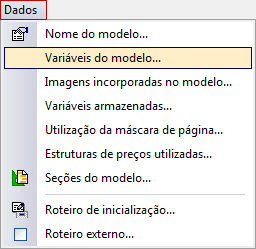
Utilizando o botão ![]() Acrescentar novo elemento à lista, acrescentamos mais 2 variáveis. Crie as variáveis como abaixo:
Acrescentar novo elemento à lista, acrescentamos mais 2 variáveis. Crie as variáveis como abaixo:
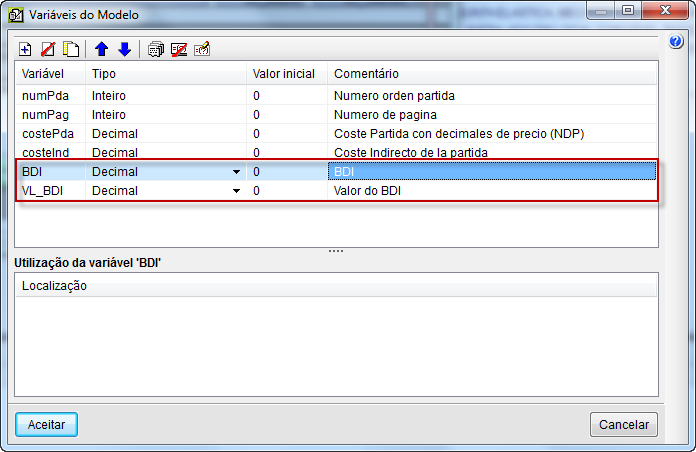
Clique em “Aceitar” para finalizar a criação das variáveis
Utilizando o botão ![]() Variável de modelo ou armazenável, inserimos as variáveis
Variável de modelo ou armazenável, inserimos as variáveis
Clique e arraste em uma linha da região que estamos editando
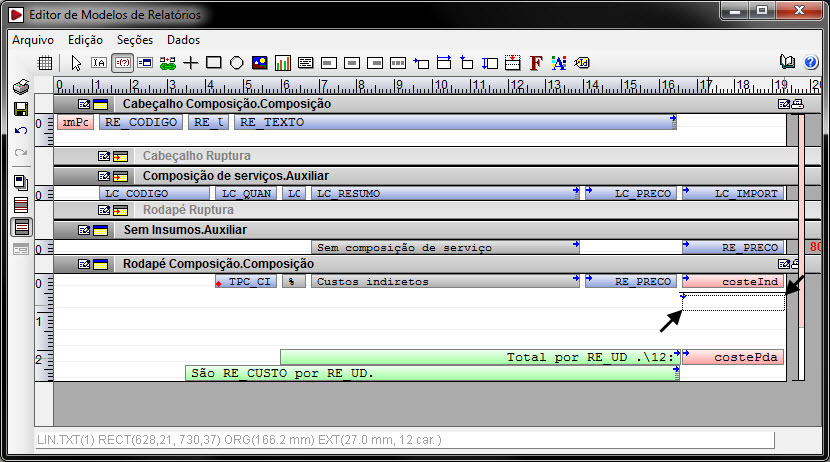
Selecione a variável, edite o valor de casas decimais e clique em “Aceitar”
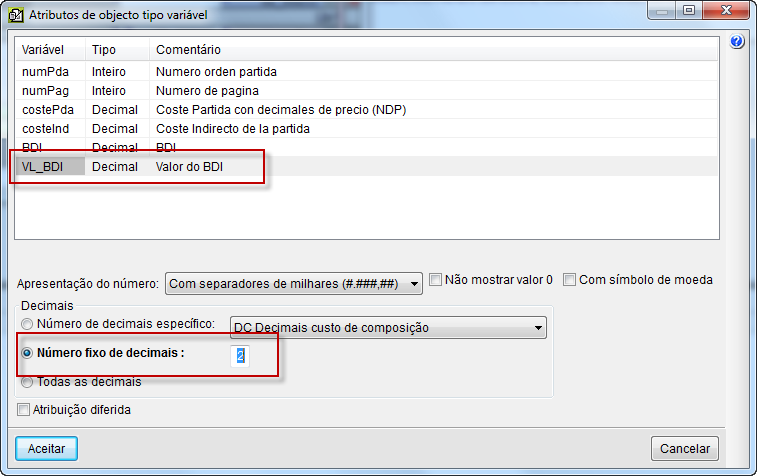
Com a variável inserida no relatório, utilize o botão ![]() Texto Constante, clique e arraste em uma linha da região para criar uma caixa de texto. No nosso caso, vamos inserir antes da variável que inserimos anteriormente
Texto Constante, clique e arraste em uma linha da região para criar uma caixa de texto. No nosso caso, vamos inserir antes da variável que inserimos anteriormente
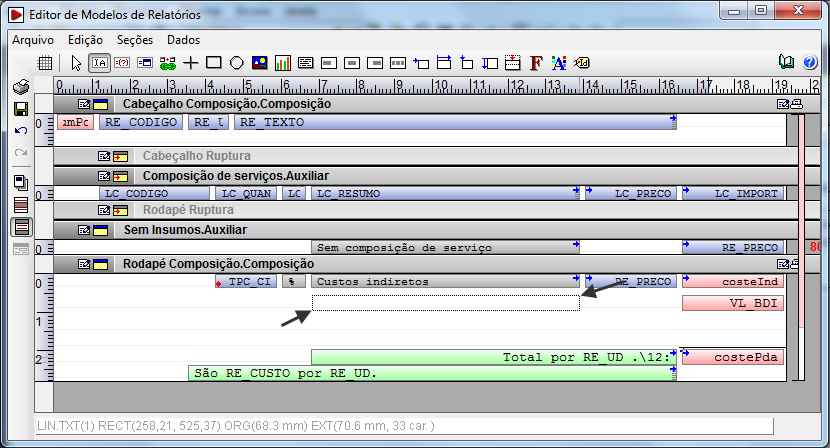
Digite a mensagem que desejar. No nosso caso, vamos digitar “BDI” e clique em “Aceitar” para inserir a mensagem no relatório
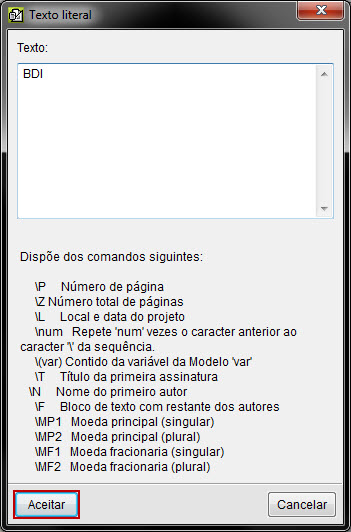
Com os dois textos inseridos:
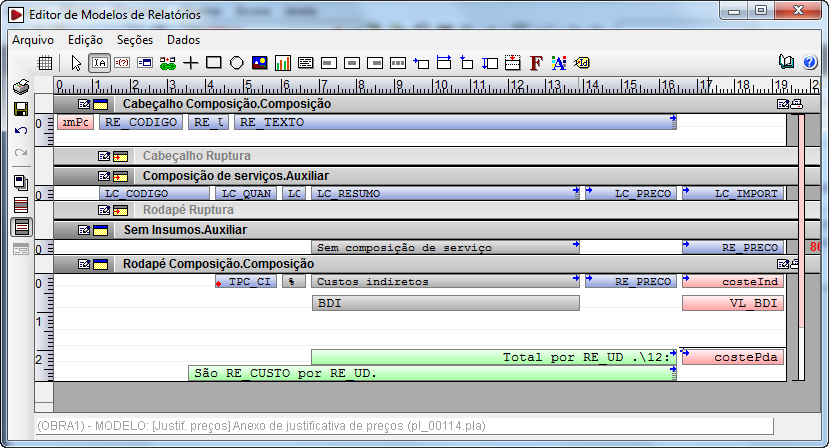
Utilizando o comando ![]() Variável de modelo ou armazenável , insira outra variável, entre o texto BDI e a variável BDI, clicando e arrastando com o botão esquerdo do mouse
Variável de modelo ou armazenável , insira outra variável, entre o texto BDI e a variável BDI, clicando e arrastando com o botão esquerdo do mouse
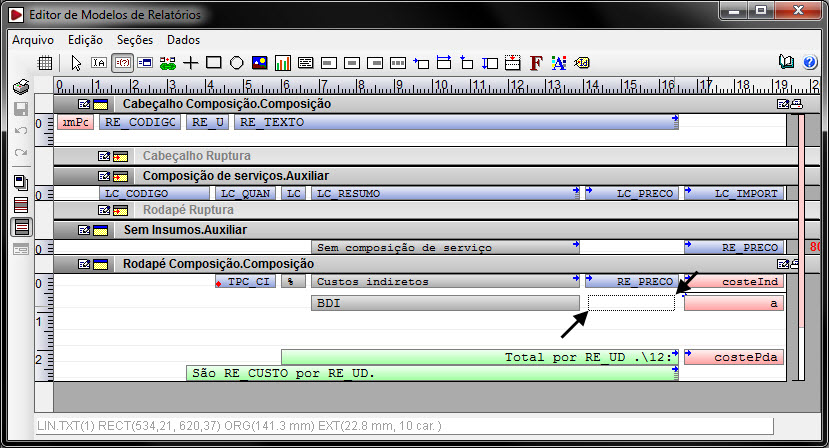
Selecione a variável, defina o número de casas decimais e clique em “Aceitar”
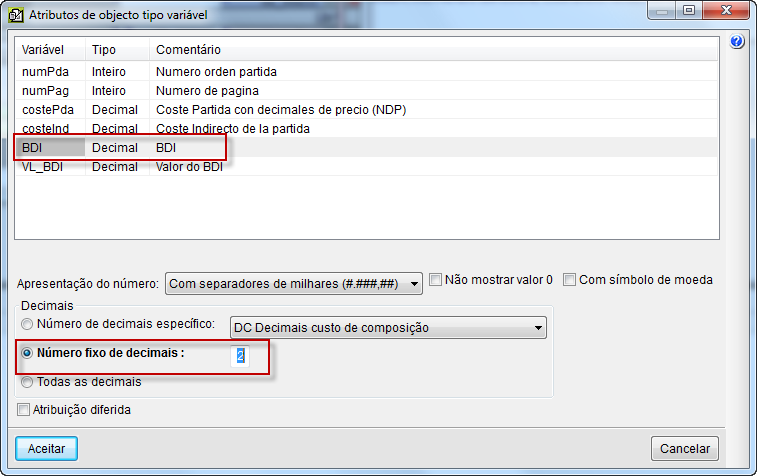
Com todas as variáveis inseridas no relatório, aplique os ajustes de largura e posição, depois clicamos no botão demarcado na imagem abaixo para acessarmos o roteiro do relatório
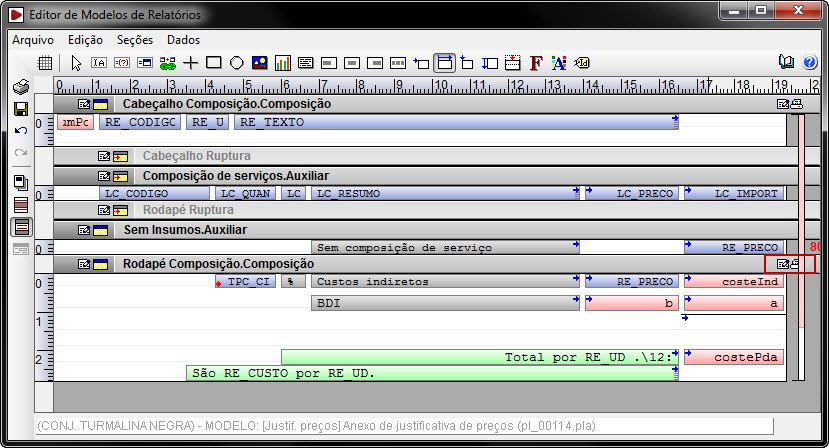
A janela “Editor de Roteiros” será aberta

Copie o código abaixo e cole nessa janela, dando 1 linha de distância dos códigos que já estavam no roteiro
VL_BDI = (RE_CUSTO * (1+((TPC_GG+TPC_LU)/100)))*(1+(TPC_IVA)/100))
BDI = VL_BDI – RE_CUSTO
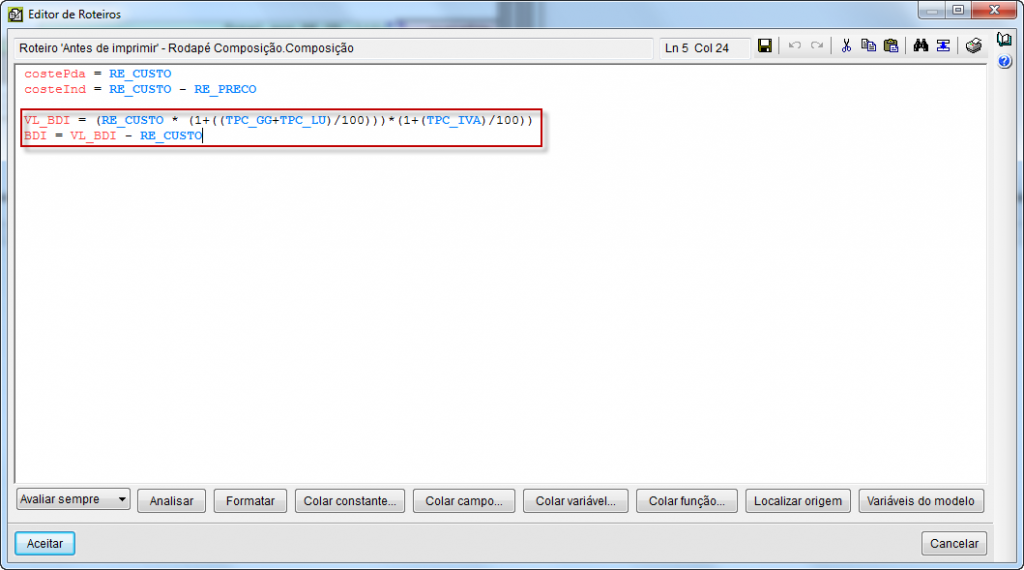
Podemos também informar o percentual aplicado, acrescentando a variável Perc_BDI e o custo da composição com bdi (Custo_BDI) e adicionando no roteiro as funções
Perc_BDI = (VL_BDI*100)/costePda
Custo_BDI = costePda + VL_BDI
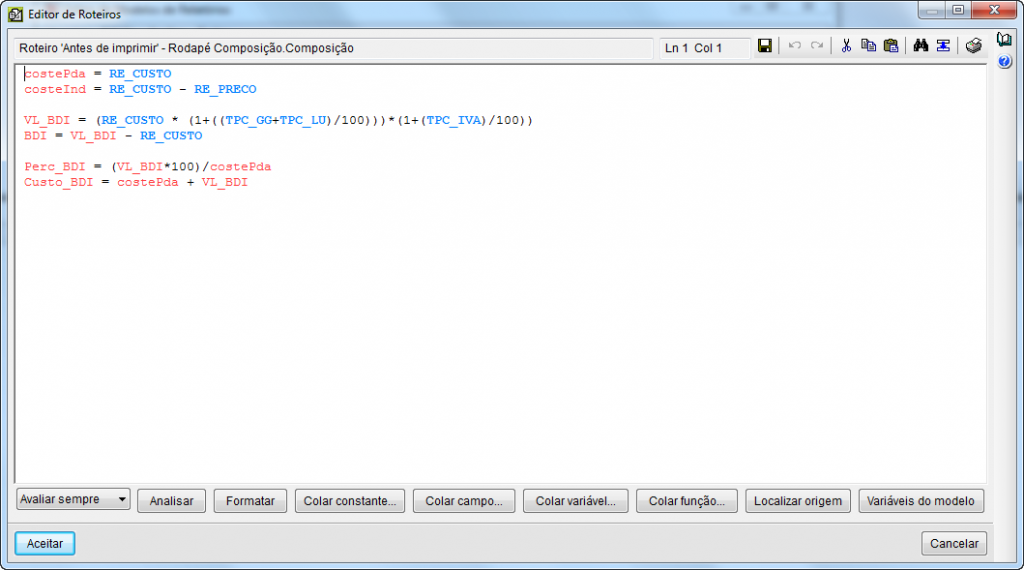
Acrescente a variável Perc_BDI e o texto contante % e em CostePda troque pela variável Custo_BDI
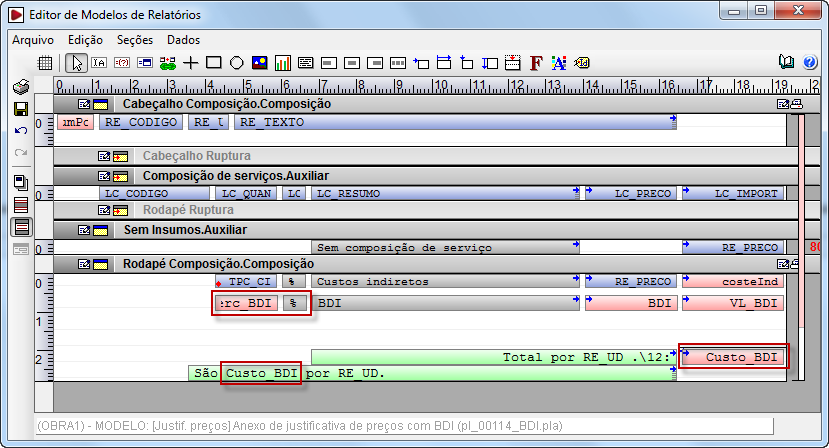
Salve o relatório e ao imprimir teremos o custo dos serviços com o BDI já aplicado.